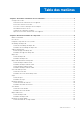OptiPlex 7090 Ultra Manuel de maintenance Modèle réglementaire: D13U Type réglementaire: D13U002 January 2021 Rév.
Remarques, précautions et avertissements REMARQUE : Une REMARQUE indique des informations importantes qui peuvent vous aider à mieux utiliser votre produit. PRÉCAUTION : ATTENTION vous avertit d’un risque de dommage matériel ou de perte de données et vous indique comment éviter le problème. AVERTISSEMENT : un AVERTISSEMENT signale un risque d’endommagement du matériel, de blessure corporelle, voire de décès. © 2021 Dell Inc. ou ses filiales. Tous droits réservés.
Table des matières Chapitre 1: Intervention à l’intérieur de votre ordinateur.................................................................... 5 Consignes de sécurité........................................................................................................................................................... 5 Avant d’intervenir à l’intérieur de votre appareil..........................................................................................................
Installation du module de stockage eMMC................................................................................................................ 35 Ventilateur système............................................................................................................................................................ 36 Retrait du ventilateur système.....................................................................................................................................
1 Intervention à l’intérieur de votre ordinateur Sujets : • Consignes de sécurité Consignes de sécurité Prérequis Suivez les consignes de sécurité ci-dessous pour protéger votre ordinateur des dégâts potentiels et pour assurer votre sécurité personnelle. Sauf indication contraire, chaque procédure de ce document présuppose que les conditions suivantes existent : ● Vous avez pris connaissance des informations de sécurité fournies avec votre ordinateur.
Étapes 1. Veillez à respecter les consignes de sécurité. 2. Assurez-vous que la surface de travail est plane et propre afin d’éviter de rayer le panneau de l’appareil. 3. Mettez l’appareil sous tension. 4. Retirez l’appareil du socle : Retrait d’un appareil sur un socle à hauteur fixe ou Pro 1.0 à hauteur réglable : a. b. c. d. e. Faites glisser le loquet de déverrouillage du socle jusqu’à entendre le clic d’éjection du panneau du socle. Faites glisser et soulevez le capot arrière pour le dégager du socle.
● ● ● ● Mettez le système et tous les périphériques qui y sont connectés hors tension. Débranchez le système et l’ensemble des périphériques connectés à l’alimentation secteur. Déconnectez tous les câbles réseau, téléphoniques et de télécommunication du système. Utilisez un kit d’entretien sur le terrain contre les décharges électrostatiques pour travailler à l’intérieur de votre ordinateur de bureau afin d’éviter les décharges électrostatiques.
Kit ESD d'intervention sur site Le kit d'intervention sur site non surveillé est le kit d'intervention le plus souvent utilisé. Chaque kit d'intervention sur site comprend trois composants principaux : tapis antistatique, bracelet antistatique, et fil de liaison.
Transport des composants sensibles Afin de garantir le transport sécurisé des composants sensibles à l’électricité statique (remplacement ou retour de pièces, par exemple), il est essentiel d’insérer ces derniers dans des sachets antistatiques. Après une intervention à l’intérieur de votre appareil À propos de cette tâche Après avoir exécuté une procédure de remplacement, ne mettez l’ordinateur sous tension qu’après avoir connecté les périphériques externes, les cartes et les câbles. Étapes 1.
PRÉCAUTION : Pour brancher un câble réseau, branchez-le d’abord sur la prise réseau, puis sur l’appareil. vi. Fermez le cache du socle. vii. Verrouillez l’appareil et le cache du socle. b. Pour un montage mural avec fonctions simples : i. Alignez les trous de vis situés sur l’appareil avec les trous de vis du support de montage mural. ii. Installez les quatre vis pour fixer l’appareil au support de montage mural. iii.
2 Retrait et installation de composants REMARQUE : En fonction de la configuration que vous avez commandée, les images présentées dans ce document peuvent être différentes de votre ordinateur.
Tableau 1. Liste des tailles de vis (suite) Composant Type de vis Quantité Capot de l’assemblage de disque M2x3 dur (ou de l’assemblage de disque non dur) ou de disque SSD 2230/2280 1 Carte WLAN M.2 M2x3,5 1 Disque SSD (ou EMMC) M.2 2230 M2x3,5 1 M.2 (disque SSD 2230 ou 2280 en option) M2x3,5 1 Carte fille M2x3,5 2 Entretoise M.
Principaux composants de votre système 1.
2. 3. 4. 5. 6. 7. 8. 9. 10. 11. 12. 13. 14. Module de mémoire Carte WLAN Disque SSD Carte système Dissipateur de chaleur Châssis Assemblage du disque dur Cache du disque dur Disque SSD dans la baie de disque dur Carte fille du disque SSD Ventilateur système Bouton d’alimentation Pile bouton REMARQUE : Dell fournit la liste des composants et leurs numéros de référence pour la configuration système d’origine achetée. Ces pièces sont disponibles en fonction des garanties achetées par le client.
Étapes 1. Retirez la vis (M2x3) qui fixe l’assemblage de disque dur au boîtier. 2. Retournez l’assemblage de disque dur pour accéder au câble du disque dur. 3. Ouvrez le loquet et débranchez le câble du disque dur du connecteur de la carte système. 4. Retirez délicatement le câble du disque dur du guide d’acheminement sur le boîtier. REMARQUE : Mémorisez l’acheminement du câble du disque dur à l’intérieur du boîtier lorsque vous le retirez.
Étapes 1. Positionnez l’assemblage de disque dur sur le panneau. 2. Acheminez le câble du disque dur dans le guide d’acheminement situé sur le boîtier. 3. Branchez le câble du disque dur au connecteur sur la carte système et fermez le loquet pour fixer le câble. 4. Tournez le module d’assemblage de disque dur et alignez les languettes de l’assemblage de disque dur sur les fentes situées sur le boîtier. 5. Alignez le trou de vis situé sur l’assemblage de disque dur avec celui situé sur le boîtier. 6.
Support du disque dur Retrait du support du disque dur Prérequis 1. Suivez les procédures décrites dans la section Avant d’intervenir à l’intérieur de votre appareil. 2. Retirez l’assemblage de disque dur. À propos de cette tâche Étapes Tirez sur la languette en caoutchouc de la protection et soulevez le module de disque dur pour le retirer du support de disque dur.
À propos de cette tâche Étapes 1. Alignez et placez le disque dur dans son support. 2. Pressez délicatement le disque dur pour l’installer dans son support. Étapes suivantes 1. Installez l’assemblage du disque dur. 2. Suivez les procédures décrites dans la section Après une intervention sur votre appareil. Disque dur Retrait du disque dur Prérequis 1. Suivez les procédures décrites dans la section Avant d’intervenir à l’intérieur de votre appareil. 2. Retirez l’assemblage de disque dur. 3.
Étapes 1. Débranchez le câble du connecteur de disque dur. 2. Dégagez la protection du disque dur. 3. Tirez délicatement le disque dur pour le retirer de sa protection. Installation du disque dur Prérequis Si vous remplacez un composant, retirez le composant existant avant d’exécuter la procédure d’installation. À propos de cette tâche La figure indique l’emplacement du module de disque dur et fournit une représentation visuelle de la procédure d’installation.
Étapes 1. Insérez le disque dur dans la protection. REMARQUE : Assurez-vous que la marque sur la protection correspond au PIN du disque dur et à l’emplacement du connecteur. 2. Tirez les protections le long des bords du disque dur. 3. Branchez le câble du disque dur sur le connecteur du disque dur. Étapes suivantes 1. Installez le support de disque dur. 2. Installez l’assemblage du disque dur. 3. Suivez les procédures décrites dans la section Après une intervention sur votre appareil.
Retrait du disque SSD M.2 2230 Pour les systèmes dotés d’un disque SSD dans la baie de disque dur, le disque dur ne sera pas pris en charge. Prérequis 1. Suivez les procédures décrites dans la section Avant d’intervenir à l’intérieur votre appareil. À propos de cette tâche La figure indique l’emplacement du disque SSD M.2 2230 et fournit une représentation visuelle de la procédure de retrait. Étapes 1. Retirez la vis (M2x3) qui fixe le cache du disque SSD au boîtier. 2.
Installation du disque SSD M.2 2230 Pour les systèmes dotés d’un disque SSD dans la baie de disque dur, le disque dur ne sera pas pris en charge. Prérequis Si vous remplacez un composant, retirez le composant existant avant d’exécuter la procédure d’installation. À propos de cette tâche La figure indique l’emplacement du disque SSD M.2 2230 et fournit une représentation visuelle de la procédure d’installation. Étapes 1. Alignez l’encoche du disque SSD M.
Étapes suivantes 1. Suivez les procédures décrites dans la section Après une intervention sur votre appareil. Retrait du disque SSD M.2 2280 Pour les systèmes dotés d’un disque SSD dans la baie de disque dur, le disque dur ne sera pas pris en charge. Prérequis 1. Suivez les procédures décrites dans la section Avant d’intervenir à l’intérieur votre appareil. À propos de cette tâche La figure indique l’emplacement du disque SSD M.2 2280 et fournit une représentation visuelle de la procédure de retrait.
Installation du disque SSD M.2 2280 Pour les systèmes dotés d’un disque SSD dans la baie de disque dur, le disque dur ne sera pas pris en charge. Prérequis Si vous remplacez un composant, retirez le composant existant avant d’exécuter la procédure d’installation. À propos de cette tâche La figure indique l’emplacement du disque SSD M.2 2280 et fournit une représentation visuelle de la procédure d’installation. Étapes 1. Alignez l’encoche du disque SSD M.
Étapes suivantes 1. Suivez les procédures décrites dans la section Après une intervention sur votre appareil. Carte fille du disque SSD Pour les systèmes dotés d’un disque SSD dans le module de disque dur, le disque dur ne sera pas pris en charge. Retrait de la carte fille Prérequis 1. Suivez les procédures décrites dans la section Avant d’intervenir à l’intérieur votre appareil. 2. Retirez le disque SSD de la baie de disque dur : ● Disque SSD 2230 M.2 ou ● Disque SSD M.
À propos de cette tâche La figure indique l’emplacement de la carte fille du disque SSD et fournit une représentation visuelle de la procédure d’installation. Étapes 1. Alignez les trous de vis de la carte fille sur ceux du boîtier. 2. Appuyez pour brancher la carte fille du disque SSD sur le connecteur situé sur la carte système. 3. Remettez en place les vis M2x3,5 pour fixer la carte fille au boîtier. Étapes suivantes 1. Installez le disque SSD dans la baie de disque dur : ● Disque SSD 2230 M.
Étapes Faites glisser et soulevez le cache pour le retirer du boîtier. Installation du capot Prérequis Si vous remplacez un composant, retirez le composant existant avant d’exécuter la procédure d’installation. À propos de cette tâche La figure indique l’emplacement du panneau et fournit une représentation visuelle de la procédure d’installation.
Étapes 1. Alignez les languettes du panneau sur les fentes du boîtier. 2. Faites glisser le capot jusqu’à ce qu’il s’enclenche. Étapes suivantes 1. Suivez les procédures décrites dans la section Après une intervention sur votre appareil. Module de mémoire Retrait du module de mémoire Prérequis 1. Suivez les procédures décrites dans la section Avant d’intervenir à l’intérieur de votre appareil. 2. Retirez le capot.
À propos de cette tâche La figure indique l’emplacement du module de mémoire et fournit une représentation visuelle de la procédure de retrait. Étapes 1. Soulevez l’absorbeur au-dessus du module de mémoire. 2. Dégagez délicatement les languettes de fixation du module de mémoire jusqu’à ce que celui-ci s’éjecte. 3. Faites glisser le module de mémoire et retirez-le de son logement sur la carte système.
Étapes 1. Soulevez l’absorbeur au-dessus du logement du module de mémoire et alignez l’encoche du module de mémoire avec la languette située sur son logement. 2. Faites glisser fermement le module dans le logement à l’oblique. 3. Enfoncez le module de mémoire jusqu’à ce qu’il s’enclenche. REMARQUE : Si vous n’entendez pas de déclic, retirez le module mémoire et réinstallez-le. 4. Abaissez l’absorbeur au-dessus du module de mémoire. Étapes suivantes 1. Installez le capot. 2.
carte WLAN Retrait de la carte WLAN Prérequis 1. Suivez les procédures décrites dans la section Avant d’intervenir à l’intérieur de votre appareil. 2. Retirez le capot. À propos de cette tâche La figure indique l’emplacement de la carte WLAN et fournit une représentation visuelle de la procédure de retrait. Étapes 1. Retirez la vis (M2x3,5) qui fixe le support WLAN à la carte système. 2. Faites glisser et soulevez le support WLAN. 3. Débranchez de la carte WLAN les câbles d’antenne WLAN. 4.
Installation de la carte WLAN Prérequis Si vous remplacez un composant, retirez le composant existant avant d’exécuter la procédure d’installation. À propos de cette tâche La figure indique l’emplacement de la carte WLAN et fournit une représentation visuelle de la procédure d’installation. Étapes 1. Branchez les câbles d’antenne WLAN à la carte WLAN. Le tableau suivant indique les couleurs des câbles d’antenne correspondant à la carte WLAN de votre ordinateur. Tableau 2.
4. Replacez la vis (M2x3,5) pour fixer la carte WLAN à la carte système. Étapes suivantes 1. Installez le capot. 2. Suivez les procédures décrites dans la section Après une intervention sur votre appareil. Disque SSD interne Retrait du disque SSD Prérequis 1. Suivez les procédures décrites dans la section Avant d’intervenir à l’intérieur de votre appareil. 2. Retirez le capot. À propos de cette tâche La figure indique l’emplacement du disque SSD M.
Étapes 1. Retirez la vis (M2x3,5) qui fixe le module de disque SSD au connecteur sur la carte système. 2. Faites glisser le module de disque SSD pour le retirer du logement M.2. 3. Décollez le tampon thermique du disque SSD pour le sortir de la carte système. Installation du disque SSD Prérequis Si vous remplacez un composant, retirez le composant existant avant d’exécuter la procédure d’installation. À propos de cette tâche La figure indique l’emplacement du disque SSD M.
2. Alignez l’encoche du module de disque SSD sur le connecteur de la carte système et faites glisser le disque SSD dans son logement en l’inclinant. 3. Replacez la vis (M2x3,5) qui fixe le module de disque SSD à la carte système. Étapes suivantes 1. Installez le capot. 2. Suivez les procédures décrites dans la section Après une intervention sur votre appareil. Module de stockage eMMC Pour les ordinateurs équipés d’un module eMMC dans un logement de disque SSD M.2 2230.
À propos de cette tâche La figure indique l’emplacement du module de stockage eMMC et fournit une représentation visuelle de la procédure d’installation. Étapes 1. Alignez l’encoche du module de stockage eMMC sur le connecteur de la carte système et faites-le glisser dans son logement en l’inclinant. 2. Replacez la vis (M2x3,5) qui fixe le module de stockage eMMC à la carte système. Étapes suivantes 1. Installez le capot. 2.
Étapes 1. Dégagez le ventilateur système de la languette de fixation de son plateau. 2. Déconnectez du connecteur situé sur la carte système le câble du ventilateur système. 3. Faites glisser le ventilateur système hors des rails de guidage du support de dissipateur de chaleur. Installation du ventilateur système Prérequis Si vous remplacez un composant, retirez le composant existant avant d’exécuter la procédure d’installation.
Étapes 1. Connectez le câble du ventilateur système à son connecteur situé sur la carte système. 2. Alignez les languettes du ventilateur système sur les rails de guidage du support de dissipateur de chaleur. 3. Pressez le ventilateur système dans son plateau jusqu’à ce qu’il s’enclenche. Étapes suivantes 1. Installez le capot. 2. Suivez les procédures décrites dans la section Après une intervention sur votre appareil. Bouton d’alimentation Retrait du bouton d’alimentation Prérequis 1.
Étapes 1. Débranchez le câble du bouton d’alimentation de son connecteur sur la carte système. 2. Retirez le câble du bouton d’alimentation de son guide d’acheminement. REMARQUE : Mémorisez l’acheminement du câble du bouton d’alimentation à l’intérieur du boîtier lorsque vous le retirez. Acheminez correctement le câble lorsque vous remplacez le composant pour éviter qu’il ne se coince ou s’écrase. 3. Retirez la vis (M2x3) qui fixe le bouton d’alimentation au boîtier. 4.
Étapes 1. Insérez le bouton d’alimentation dans son logement sur le boîtier. 2. Serrez la vis (M2x3) pour fixer le bouton d’alimentation au boîtier. 3. Acheminez le câble du bouton d’alimentation dans ses guides d’acheminement sur le boîtier. 4. Branchez le câble du bouton d’alimentation sur le connecteur de la carte système. Étapes suivantes 1. Installez le ventilateur système. 2. Installez le capot. 3. Suivez les procédures décrites dans la section Après une intervention sur votre appareil.
Pile bouton Retrait de la pile bouton Prérequis 1. Suivez les procédures décrites dans la section Avant d’intervenir à l’intérieur de votre appareil. 2. Retirez le capot. 3. Retirez le ventilateur système. À propos de cette tâche La figure indique l’emplacement de la pile bouton et fournit une représentation visuelle de la procédure de retrait. Étapes 1. Débranchez le câble de la pile bouton du connecteur situé sur la carte système. 2. Retirez le câble de la pile bouton du guide d’acheminement.
REMARQUE : Mémorisez l’acheminement du câble de la pile bouton à l’intérieur du boîtier lorsque vous le retirez. Acheminez correctement le câble lorsque vous remplacez le composant pour éviter qu’il ne se coince ou s’écrase. 3. Dégagez le clip de fixation de la pile bouton du crochet de fixation et tournez le clip de l’autre côté pour accéder à la pile bouton. 4. Soulevez la pile bouton.
4. Faites passer le câble de la pile bouton à travers le guide d’acheminement. 5. Branchez le câble de la pile bouton sur le connecteur situé sur la carte système. Étapes suivantes 1. Installez le ventilateur système. 2. Installez le capot. 3. Suivez les procédures décrites dans la section Après une intervention sur votre appareil. Carte système Retrait de la carte système Prérequis 1. Suivez les procédures décrites dans la section Avant d’intervenir à l’intérieur de votre appareil. 2.
Étapes 1. Débranchez le câble du bouton d’alimentation et celui de la pile bouton des connecteurs de la carte système. 2. Retirez le câble du bouton d’alimentation et celui de la pile bouton de leurs guides d’acheminement. 3. Retirez les câbles d’antenne WLAN de leurs guides d’acheminement. REMARQUE : Mémorisez l’acheminement des câbles d’antenne WLAN à l’intérieur du boîtier lorsque vous les retirez.
Étapes 1. Alignez les connecteurs de la carte système sur leurs logements situés sur le boîtier. REMARQUE : La carte système est installée en même temps que le dissipateur de chaleur auquel elle est connectée. 2. Faites délicatement glisser la carte système dans le boîtier.
3. Serrez la vis imperdable (M2x3) et replacez les quatre vis (M2x3) pour fixer la carte système au boîtier. 4. Acheminez le câble du bouton d’alimentation et celui de la pile bouton dans les guides d’acheminement. 5. Branchez le câble du bouton d’alimentation et celui de la pile bouton dans les connecteurs de la carte système. 6. Acheminez les câbles d’antenne WLAN dans les guides d’acheminement.
Étapes 1. Dans l’ordre séquentiel (indiqué sur le dissipateur de chaleur), desserrez les quatre vis imperdables qui fixent le dissipateur de chaleur à la carte système. 2. Soulevez le dissipateur de chaleur pour le dégager de la carte système. Installation du dissipateur de chaleur Prérequis Si vous remplacez un composant, retirez le composant existant avant d’exécuter la procédure d’installation.
Étapes 1. Alignez les vis du dissipateur de chaleur avec les trous de vis de la carte système. 2. Dans l’ordre séquentiel indiqué sur le dissipateur de chaleur, serrez les quatre vis captives qui fixent le dissipateur à la carte système. Étapes suivantes 1. 2. 3. 4. 5. 6. 7. Installez la carte système. Installez le disque SSD. Installez le module de mémoire. Installez la carte WLAN. Installez le ventilateur système. Installez le capot. Installez l’assemblage du disque dur.
Remplacement du boîtier Prérequis 1. Suivez les procédures décrites dans la section Avant d’intervenir à l’intérieur de votre appareil. 2. Retirez l’assemblage de disque dur. REMARQUE : Pour les systèmes dotés d’un module de disque SSD dans la baie de disques durs ● Retirez le disque SSD M.2 2280 dans la baie de disques durs/disque SSD M.2 2230 dans la baie de disques durs. 3. 4. 5. 6. 7. 8. 9. 10. ● Retirez la carte fille. Retirez le capot. Retirez le ventilateur système. Retirez la carte WLAN.
3 Logiciel Ce chapitre répertorie les systèmes d’exploitation pris en charge, ainsi que les instructions pour installer les pilotes. Sujets : • Téléchargement des pilotes Windows Téléchargement des pilotes Windows Étapes 1. Allumez l’. 2. Rendez-vous sur Dell.com/support. 3. Cliquez sur Support produit, entrez le numéro de série de votre et cliquez sur Envoyer.
4 System Setup (Configuration du système) PRÉCAUTION : Sauf si vous êtes un utilisateur expert, ne modifiez pas les paramètres du programme de configuration du BIOS. Certaines modifications risquent de provoquer un mauvais fonctionnement de l'ordinateur. REMARQUE : Avant d'utiliser le programme de configuration du BIOS, notez les informations qui y sont affichées afin de pouvoir vous y reporter ultérieurement.
○ Change Boot Mode Settings (modifier les paramètres de mode de démarrage) Touches de navigation REMARQUE : Pour la plupart des options de Configuration du système, les modifications que vous apportez sont enregistrées mais ne sont appliquées qu'au redémarrage de l'ordinateur. Touches Navigation Flèche du haut Permet de revenir au champ précédent. Flèche du bas Permet de passer au champ suivant.
Tableau 3. Options de configuration du système : menu Informations système (suite) Présentation générale Date de fabrication Affiche la date de fabrication du système. Date de propriété Affiche la date de propriété du système. Code de service Express Affiche le code de service express du système. Étiquette de propriété Affiche l’étiquette de propriété du système. Mise à jour de firmware signée Indique si la mise à jour de firmware signée est activée sur votre système.
Tableau 4. Options de configuration du système : menu Configuration du démarrage (suite) Configuration du démarrage Mode de démarrage Affiche les modes de démarrage Séquence de démarrage Affiche la séquence de démarrage. Secure Boot Activer Secure Boot Permet d’activer ou de désactiver la fonctionnalité Secure Boot (amorçage sécurisé). Par défaut, cette option est désactivée. Mode Secure Boot Permet d’activer ou de désactiver la modification des options du mode de démarrage sécurisé.
Tableau 6. Options de configuration du système : menu Stockage (suite) Stockage Par défaut, l’option RAID activé est activée. Interface de stockage Activation des ports Cette page vous permet d’activer les disques intégrés. Par défaut : toutes les options sont activées. Création de rapports SMART Activer la création de rapports SMART Permet d’activer ou de désactiver SMART (Technologie d’auto-supervision, analyse et signalement) pendant le démarrage du système.
Tableau 8. Options de configuration du système : menu Connexion (suite) Connexion Activer la pile réseau UEFI Permet d’activer ou de désactiver la pile réseau UEFI et de contrôler le contrôleur LAN intégré. Par défaut, l’option Activer la pile réseau UEFI est activée. Fonction de démarrage HTTPs Démarrage HTTPs Permet d’activer ou de désactiver le démarrage HTTPs. Par défaut, l’option Démarrage HTTPs est activée. Tableau 9.
Tableau 10. Options de configuration du système : menu Sécurité (suite) Sécurité SHA-256 Le BIOS et le module TPM utiliseront l’algorithme de hachage SHA-256 pour étendre les mesures dans les registres PCR du module TPM lors du démarrage du BIOS. Par défaut, l’option SHA-256 est activée. Effacer Permet d’effacer les informations sur le propriétaire du module TPM, puis de rétablir le TPM à son état par défaut. Par défaut, l’option Effacer est désactivée.
Tableau 11. Options de configuration du système : menu Mots de passe (suite) Mots de passe Lettres majuscules Lorsque cette option est activée, le mot de passe doit contenir au moins une lettre majuscule. Par défaut, cette option est activée. Lettres minuscules Lorsque cette option est activée, le mot de passe doit contenir au moins une lettre minuscule. Par défaut, cette option est activée. Chiffres Lorsque cette option est activée, le mot de passe doit contenir au moins un chiffre.
Tableau 12. Options de configuration du système : menu Restauration de mise à jour (suite) Restauration de mise à jour Mise à niveau du BIOS vers une version antérieure Autoriser la mise à niveau vers une version antérieure du BIOS Permet d’activer ou de désactiver le flashage du firmware du système vers des versions précédentes. Par défaut, cette option est activée.
Tableau 13. Options de configuration du système : menu Gestion des systèmes (suite) Gestion des systèmes Par défaut, cette option est sur Désactivée. Tableau 14. Options de configuration du système : menu Clavier Clavier Keyboard Errors (Erreurs clavier) Activer la détection des erreurs liées au clavier Permet de signaler les erreurs liées au clavier au démarrage du système.
Tableau 17. Options de configuration du système : menu Performances Performances Prise en charge multicœur Cœurs actifs Permet de modifier le nombre de cœurs de processeur disponibles pour le système d’exploitation. Par défaut, l’option Tous les cœurs est activée. Intel SpeedStep Activer la technologie Intel SpeedStep Permet au système d’ajuster dynamiquement la fréquence de cœur et la tension du processeur, diminuant ainsi la production de chaleur et la consommation électrique moyennes.
2. Rendez-vous sur Dell.com/support. ● Saisissez le Numéro de série ou le Code de service express, puis cliquez sur Envoyer. ● Cliquez sur Détecter le produit et suivez les instructions qui s’affichent à l’écran. 3. Si vous n’êtes pas en mesure de localiser votre numéro de série, cliquez sur Sélectionner dans tous les produits. 4. Dans la liste Produits, choisissez la catégorie correspondante. REMARQUE : Choisissez la catégorie appropriée pour atteindre la page du produit. 5.
Figure 1. Écran DOS de mise à jour du BIOS Mot de passe système et de configuration Tableau 19. Mot de passe système et de configuration Type de mot de passe Description Mot de passe système Mot de passe que vous devez entrer pour ouvrir une session sur le système. Mot de passe de configuration Mot de passe que vous devez saisir pour accéder aux paramètres du BIOS de l’ordinateur et les changer.
Suivez les instructions pour définir le mot de passe système : ● Un mot de passe peut contenir jusqu’à 32 caractères. ● Le mot de passe peut contenir des nombres de 0 à 9. ● Seules les minuscules sont acceptées. ● Seuls les caractères spéciaux suivants sont valides : espace, (”), (+), (,), (-), (.), (/), (;), ([), (\), (]), (`). 3. Saisissez le mot de passe système que vous avez saisi précédemment dans le champ Confirmer le nouveau mot de passe et cliquez sur OK. 4. Appuyez sur Échap.
5 Dépannage Sujets : • • • Diagnostics Dell SupportAssist de vérification des performances système avant démarrage Cycle d’alimentation Wi-Fi LED de diagnostic Diagnostics Dell SupportAssist de vérification des performances système avant démarrage À propos de cette tâche Les diagnostics SupportAssist (également appelés diagnostics système) vérifient entièrement le matériel.
Cycle d’alimentation Wi-Fi À propos de cette tâche Si votre ordinateur ne parvient pas à accéder à Internet en raison de problèmes de connectivité Wi-Fi, une procédure de cycle d’alimentation Wi-Fi peut être effectuée. La procédure suivante fournit des instructions sur la façon de réaliser un cycle d’alimentation Wi-Fi : REMARQUE : Certains fournisseurs d’accès Internet (FAI) fournissent un modem/routeur. Étapes 1. Éteignez l'ordinateur. 2. Éteignez le modem. 3. Mettez hors tension le routeur sans fil. 4.
Tableau 20. Codes des voyants LED et sonores de diagnostic (suite) Séquences de clignotement Description du problème Pannes Orange Blanc 3 6 Restauration du BIOS Déclenchement à la demande, image de récupération introuvable 3 7 Restauration du BIOS Déclenchement à la demande, image de récupération non valide REMARQUE : Pour la séquence de diagnostic orange 2 et blanc 8, connectez un écran externe pour isoler l’erreur du contrôleur de la carte système ou de la carte graphique.
6 Obtenir de l’aide Sujets : • Contacter Dell Contacter Dell Prérequis REMARQUE : Si vous ne possédez pas une connexion Internet active, vous pourrez trouver les coordonnées sur votre facture d’achat, bordereau d’expédition, acte de vente ou catalogue de produits Dell. À propos de cette tâche Dell offre plusieurs options de service et de support en ligne et par téléphone. La disponibilité des produits varie selon le pays et le produit. Certains services peuvent ne pas être disponibles dans votre région.